Snapchat 是一个很棒的社交媒体平台,可让您向朋友和家人发送定时照片。您还可以访问大量过滤器,并能够创建可以与关注者分享的故事。但是在添加这些的同时和,您可能会遇到“Snapchat 发送失败”或“未刷新”错误。
您可能会遇到这些错误的原因有很多,并且您可以应用许多潜在的修复程序来消除此错误。让我们看一下一些最常见的修复方法以及如何将它们应用到您的 Snapchat 帐户。
有关的:
检查您的互联网连接
“发送失败”错误和“不刷新”主要是由于网络连接错误造成的。首先检查您的 WiFi 并查看其是否正常工作。尝试从连接到网络的另一台设备访问网站。如果您可以访问该网站,则您的连接工作正常。
如果您无法访问互联网,请尝试重新启动路由器。这将重置您的连接并允许您再次访问互联网。如果您的网络提供商已为您提供了 IP 登录信息,请确保您已登录网络以访问互联网。
如果您使用移动数据,请在设备上打开和关闭飞行模式。这将有助于重置您的互联网连接,并允许您在设备上再次访问互联网。如果您的数据计划有限,请确保您的帐户中仍有数据。如果您的 SIM 卡数据耗尽,您可能需要为您的号码充值。
有关的:
检查 Snapchat 的服务器是否已关闭
服务器经常面临停机,从而导致服务停机。如果 Snapchat 服务器关闭,您可能无法将照片上传到该服务。造成这种停机的原因可能有很多,但如果 Snapchat 遇到这种情况,您可能也无法使用该应用程序上的其他功能。
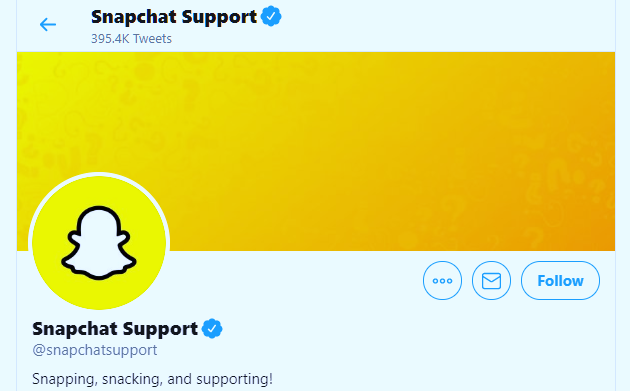
检查如果 Snapchat 的服务器宕机了,您可以使用下降探测器。您还可以检查Snapchat 的官方 Twitter 帐户它定期发布有关错误修复和停机时间的更新。如果服务器宕机,您实际上无能为力。公司有义务这尽快,在理想条件下,您应该会在几个小时内得到修复。如果服务已启动,您可以尝试与此列表相关的其他修复。
注销并登录
如果到目前为止没有任何效果,注销并再次登录也可能有助于解决您的错误。如果您使用相同的 ID 登录不同的设备,这可能是适合您的修复方法。按照以下指南轻松退出 Snapchat
打开 Snapchat 并点击屏幕左上角的个人资料图标。
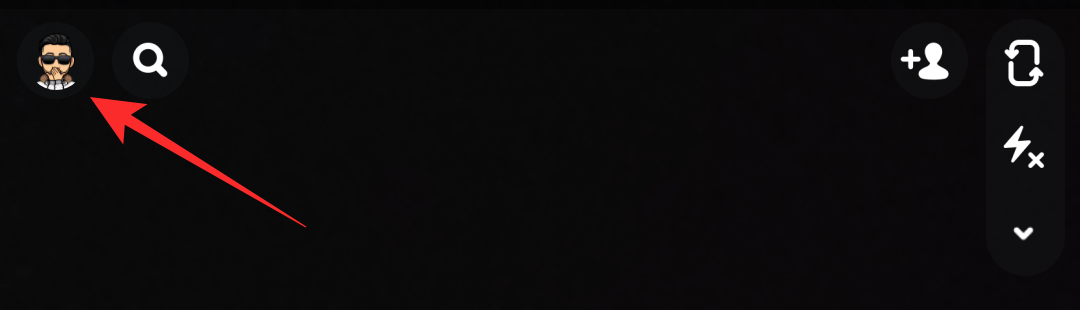
现在点击右上角的齿轮图标即可访问您的 Snapchat 帐户设置。

最后,滚动到底部并注销。
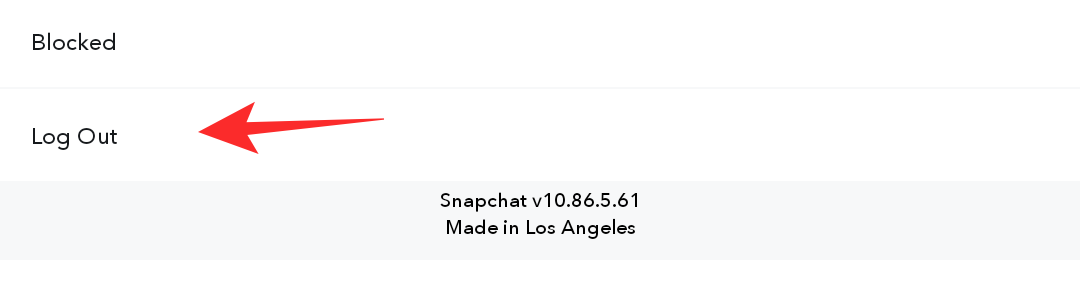
您现在应该已退出您的帐户。重新启动应用程序并重新登录。您现在应该可以轻松地将照片上传到 Snapchat。
禁用省电模式
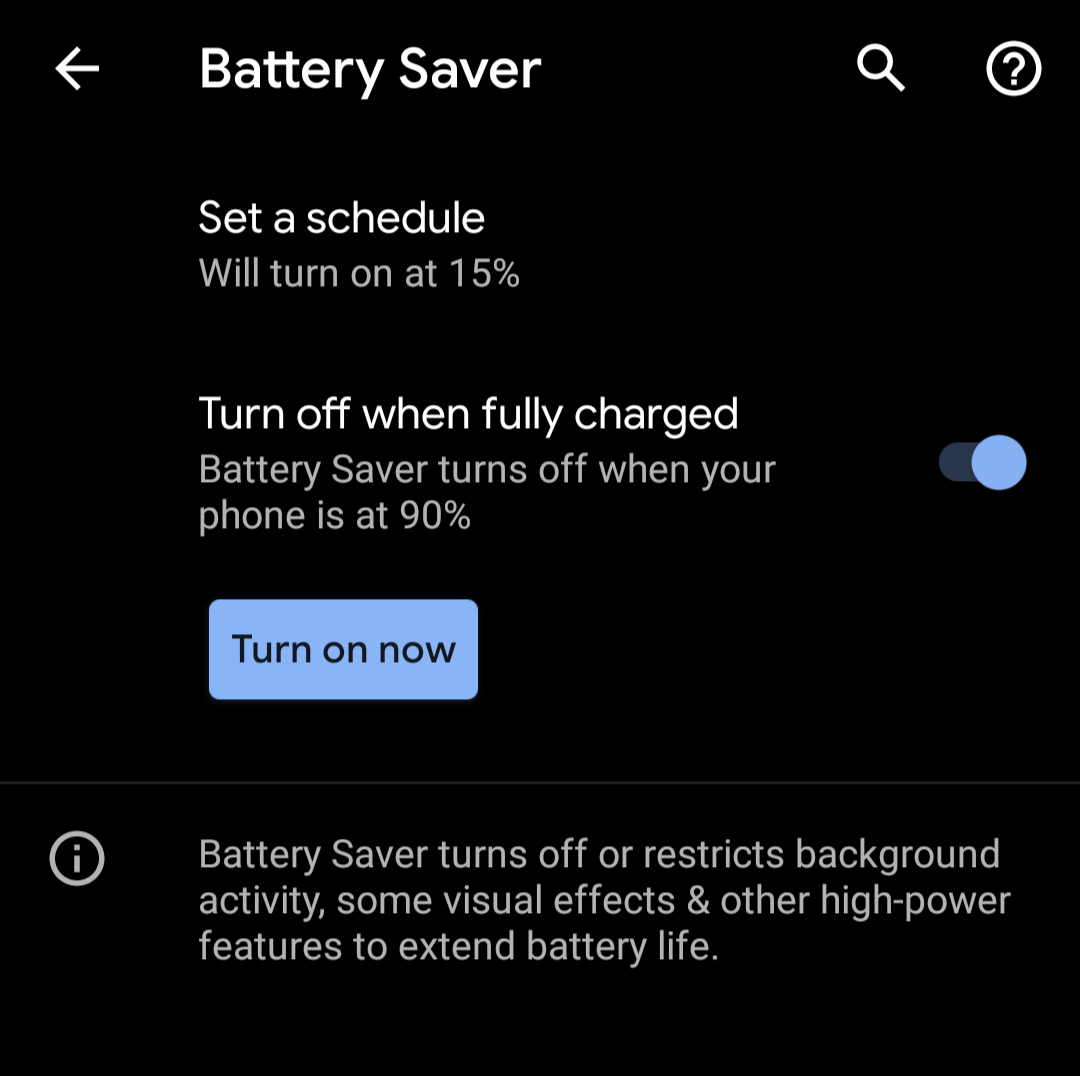
如果您在设备上启用了省电模式,则可能会干扰 Snapchat。省电模式会限制设备的性能和数据使用量,以减少电池使用量,但反过来又会干扰 Snapchat 等应用程序用于与其服务器通信的后台服务和 API。
您应该尝试禁用智能手机上的省电模式,并尝试使用以下方法重新启动应用程序。如果省电模式是问题的原因,您的 Snapchat 现在应该可以正常上传图像。
除了关闭省电模式外,您还应该关闭手机上的数据保护功能,以防其一直处于打开状态。
有关的:
重新启动 Snapchat 应用程序
如果您的网络工作正常,那么您可能需要重新启动您的应用程序。这将消除任何冲突的进程以及帮助建立新的网络连接。这应该有助于阻止您可能遇到的任何错误。要重新启动应用程序,请按照以下指南操作。
打开应用程序抽屉,然后点击并按住 Snapchat 应用程序以访问其选项。点击“应用程序信息”。
现在,您将进入 Snapchat 的应用程序屏幕。点击“强制停止”即可停止应用程序。
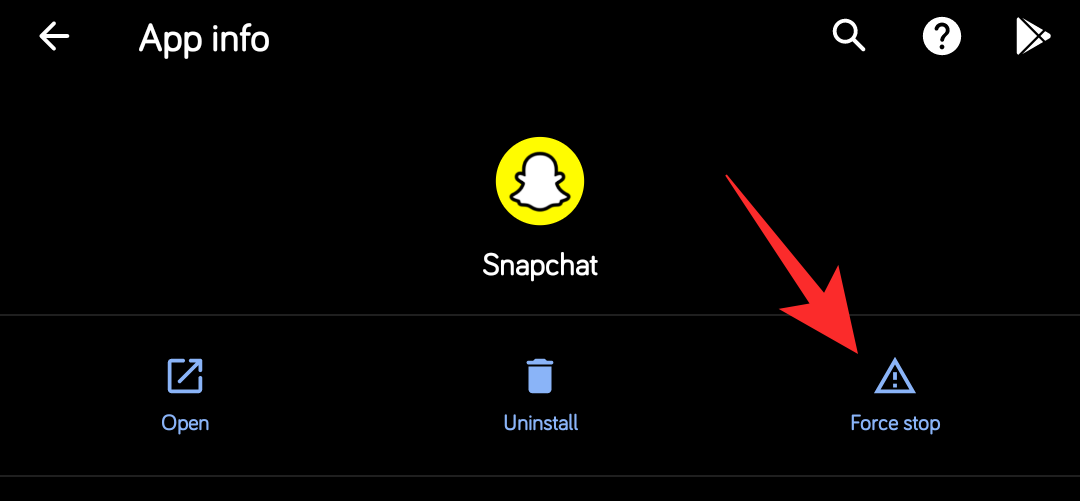
笔记:根据您的 OEM,这也可以称为“停止进程”、“结束进程”等。
停止应用程序后,再次启动 Snapchat 并尝试将相关照片添加到您的故事中。您现在应该不再遇到“发送失败”错误以及“未刷新错误”。
重新启动设备
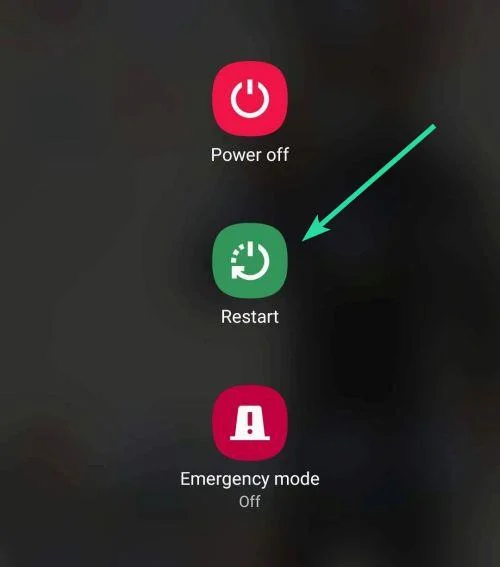
这是一个简单的修复方法,因为它可以帮助清除设备上可能导致 Snapchat 问题的进程之间的后台冲突。这也将有助于清除可能阻止 Snapchat 访问互联网的服务。只需按住设备上的电源按钮,然后从电源菜单中选择“重新启动”即可。设备重新启动后,尝试再次启动 Snapchat,问题现在应该已为您解决。
更新 Snapchat 应用程序
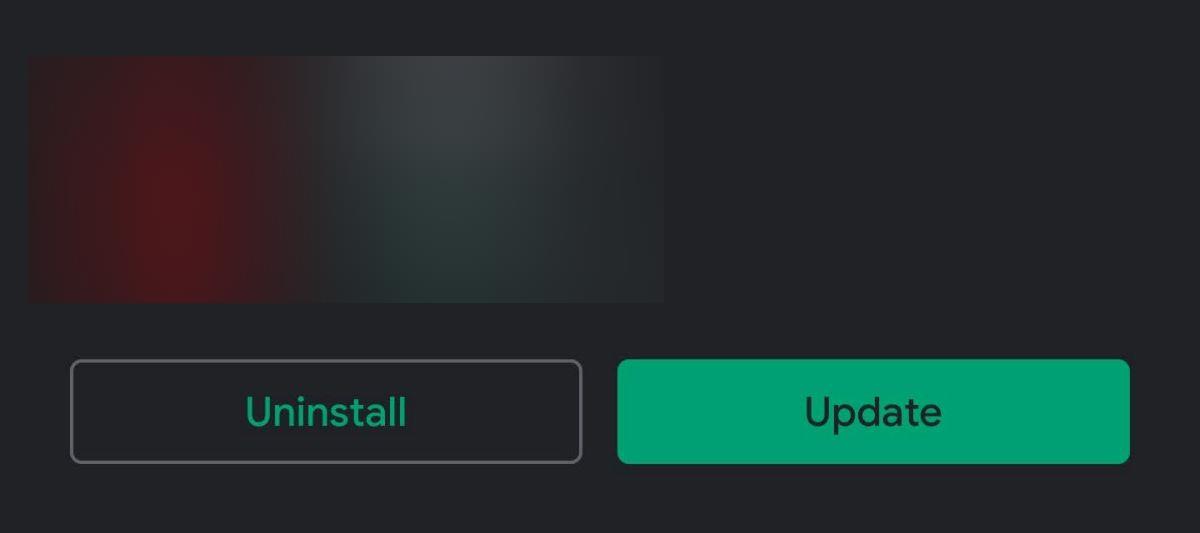
Snapchat 每天不断收到数百万次上传,这意味着有大量服务器不知疲倦地工作,以确保您的上传正常运行。该公司不断进行变革,以帮助保持服务正常运行和执行。新发布的更新可能会导致您的设备上出现“上传失败”错误,更新应用程序可能会帮助您修复此错误。
清除 Snapchat 应用程序的缓存
如果上述修复无法帮助产生所需的结果,那么您可能需要清除设备上 Snapchat 的缓存。这将有助于清除设备上的缓存文件,从而有助于清除任何失败的上传,从而阻止 Snapchat 错误。请按照以下指南清除设备上 Snapchat 的缓存。
打开设备上的“设置”,然后选择“应用程序和通知”。

笔记:根据您的 OEM,这也可以称为“管理应用程序”或“第三方应用程序”。
现在点击“查看所有应用程序”。
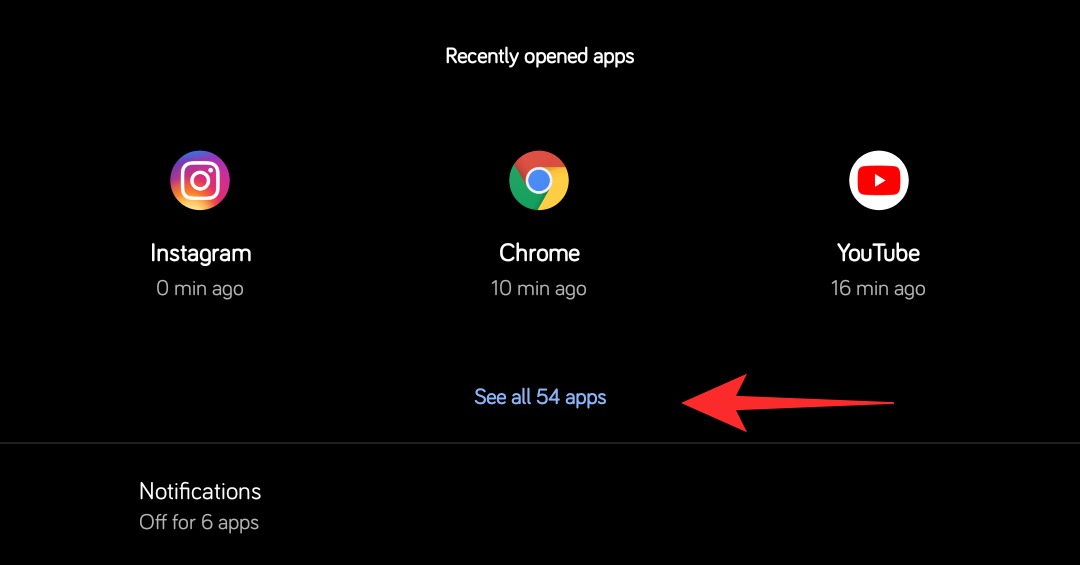
滚动并找到 Snapchat,然后点击它以访问 Snapchat 设置。
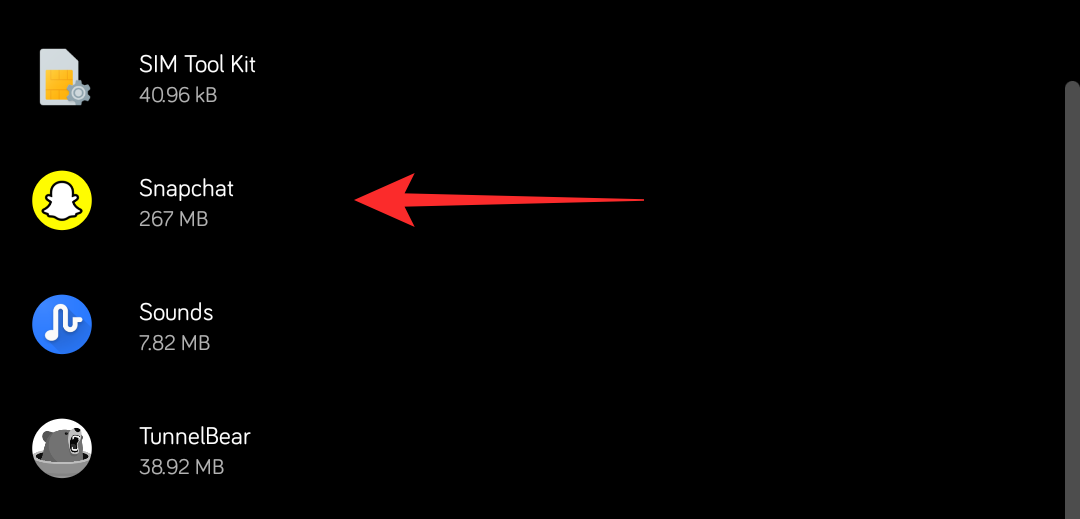
点击“存储和缓存”。
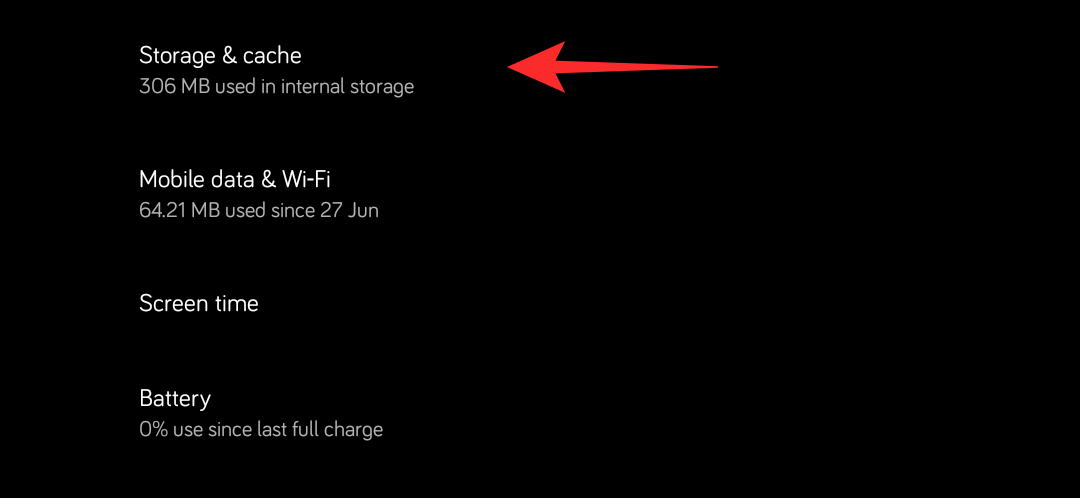
最后,点击“清除缓存”。

这将清除 Snapchat 在您系统上存储的所有缓存文件,并且应该可以为您解决“上传失败”错误。
清除 Snapchat 应用程序的数据
如果清除缓存没有帮助,那么您可以尝试清除数据。这实际上会重置应用程序并将其恢复到默认安装状态。这将允许您像新的一样设置它,这应该有助于消除可能导致此错误的冲突服务。请按照以下指南清除您的数据。
笔记:清除数据也会删除您的登录信息,您必须重新登录设备。
打开设备上的“设置”应用程序,然后点击“应用程序和通知”。

现在点击“查看所有应用程序”。
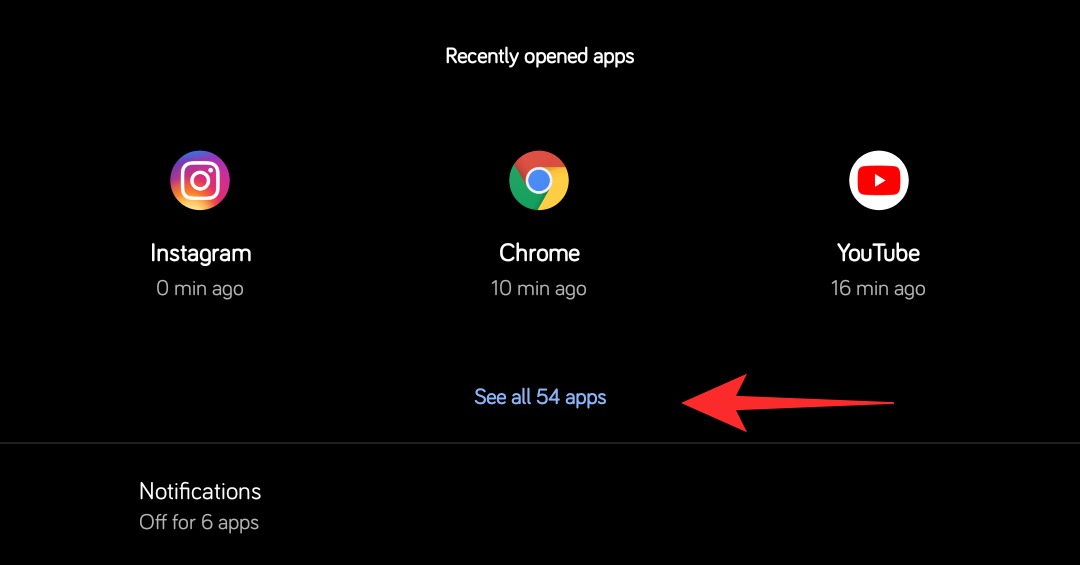
滚动列表并找到并点击 Snapchat 以访问应用程序的设置。
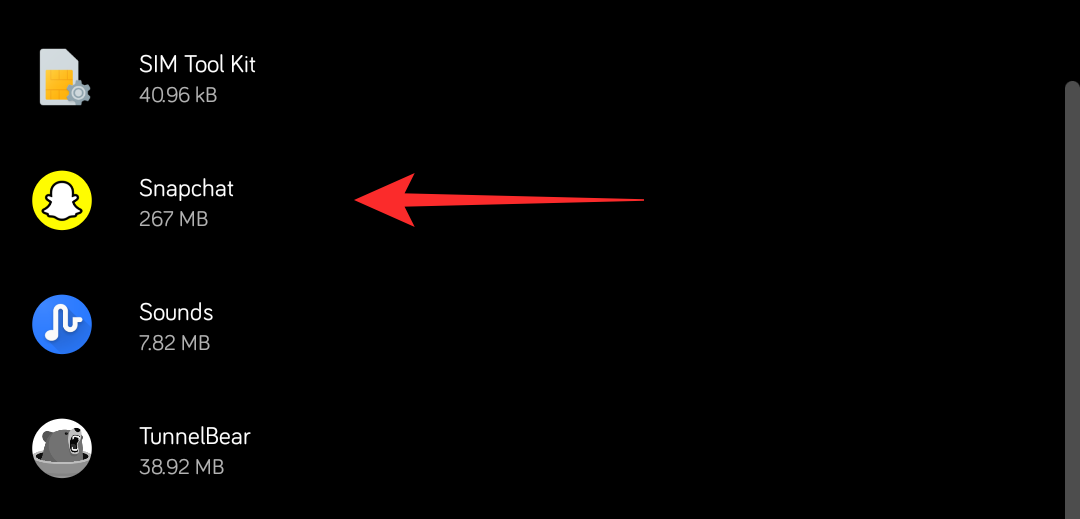
现在点击“存储和缓存”。
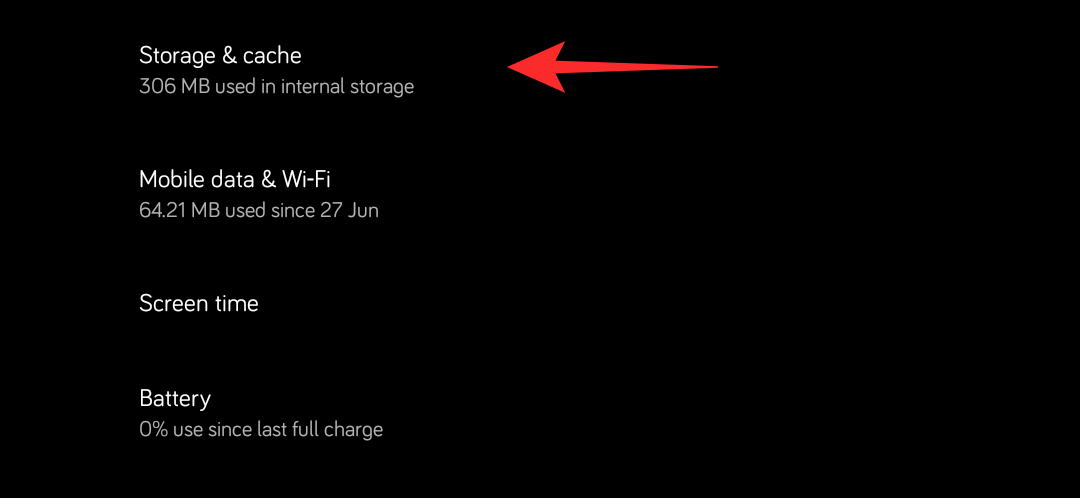
最后,点击“清除存储”以清除设备中的所有 Snapchat 数据。
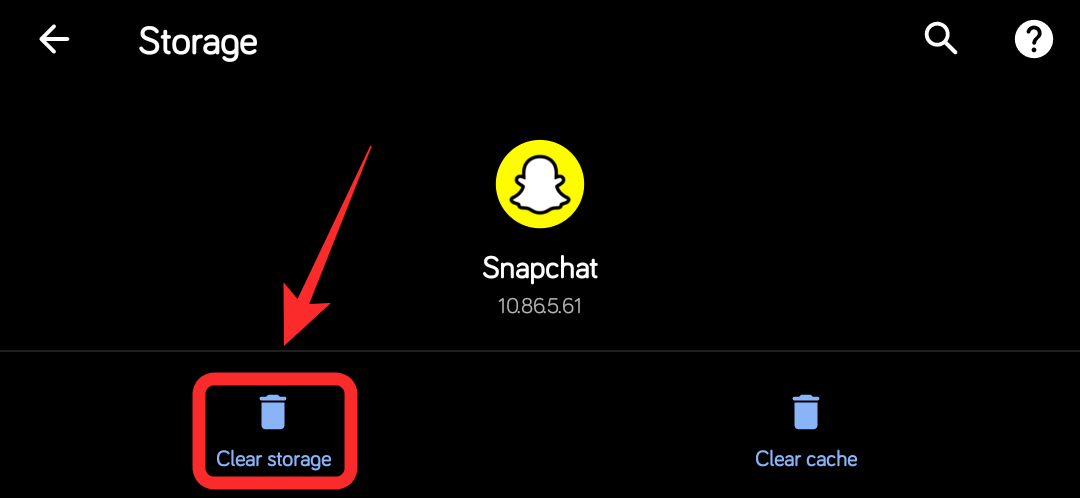
您现在应该能够再次登录并将该应用程序设置为新安装。理论上,这应该有助于解决可能阻止您将照片上传到 Snapchat 的任何错误。
尝试不同的设备
如果您似乎没有任何效果,请确认这不是您的特定 Snapchat 帐户的问题。首先与其他用户取得联系,看看他们是否可以向 Snapchat 添加新的上传内容。如果您的朋友也遇到了该错误,那么很可能是 Snapchat 的服务器端问题,应该会在几个小时内得到修复。
如果您的朋友可以上传到 Snapchat,请尝试从其他设备登录您的帐户来上传相关图像。如果一切按预期工作,则可能是您的特定设备出现问题,可能是硬件或软件问题。您可能需要联系技术人员来帮助解决此问题。
如果您无法上传图片,那么 Snapchat 可能已禁止您的帐户。 Snapchat 采用严格的隐私政策,违反这些政策的用户将被系统自动禁止。如果您继续违反条款,您的 Snapchat 帐户可能会被永久禁止。下面列出了您可能在 Snapchat 上受到影子禁止的一些原因。
- 发布不属于您的照片。
- 使用第三方插件,允许您保存属于他人的 Snap。
- 垃圾邮件
- 仇恨言论
- 脏话
还有更多。您可以在以下网址查看 Snapchat 采用的隐私政策:这个链接。
联系 Snapchat 客户支持
如果似乎没有任何方法适合您,那么您最后的选择就是联系 Snapchat 支持。您可以使用以下方式与他们联系这个链接。
我们希望本指南有助于修复上传到 Snapchat 时出现的错误。如果您最终遇到任何障碍或有任何疑问,请随时使用下面的评论部分与我们联系。
有关的:

